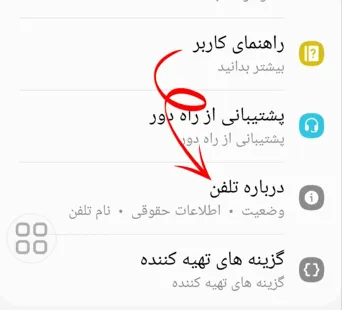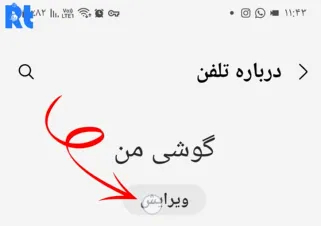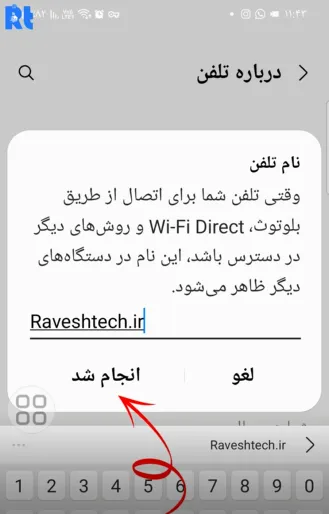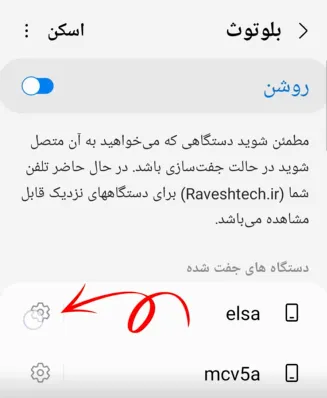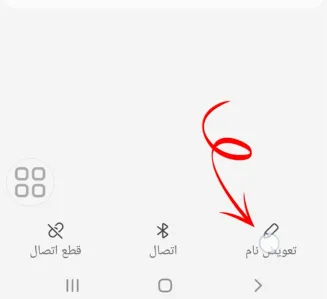تغییر نام بلوتوث گوشی اندروید + ویدیویی (2023)
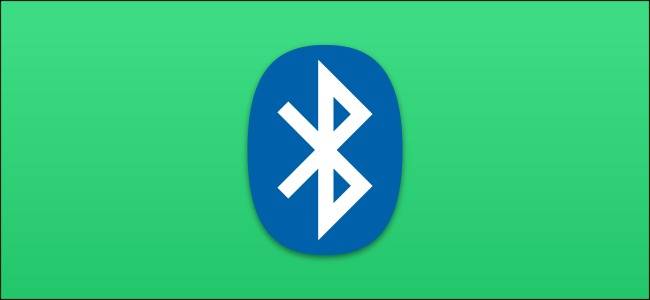
هنگامی که با بلوتوث دستگاهی را به گوشی یا تبلتی وصل می کنید، مدل دستگاه را بعنوان نام آن می توانید ببینید. البته با اینکه این نام می تواند معمولا وجه تمایز خوبی برای تفکیک در نظر گرفته شود ولی نمی تواند همیشه کارامد باشد. در این آموزش روش تغییر نام بلوتوث گوشی اندروید سامسونگ را به شما نشان خواهیم داد .
نوشتار پیوسته: روش اتصال هندزفری بلوتوث به گوشی اندروید (2021)
آموزش ویدیویی تغییر نام بلوتوث گوشی اندروید سامسونگ
فرایند تغییر نام Bluetooth در گوشی یا تبلت اندروید کاری آسان است هرچند که مسیر پیمایش منو به منوی آن بسته به نوع دستگاه و برند آن می تواند کمی متفاوت باشد ولی در کل می توانید آن را در بخش Connected Devices و که در بخش تنظیمات گوشی جای دارد پیدا کنید.
تغییر نام بلوتوث سامسونگ
برای تغییر نام بلوتوث گوشی یا تبلت اندروید سامسونگ خود گامهای زیر را دنبال کنید:
- نخست به بخش Settings یا تنظیمات بروید. برای این کار میتوانید لبه بالا نمایشگر را پایین روب کنید و آیکون چرخ دنده را تَپ کنید. سپس در پایین بخش تنظیمات، نامگو/منوی About Phone یا درباره تلفن را تپ کنید.
- اکنون با زدن دکمه Edit یا ویرایش، میتوانید نام دستگاه اندروید خود را تغییر داده.
- پس از آن دکمه Done یا انجام شد را بزنید. اکنون اگر به بخش بلوتوث گوشی سامسونگ خود بروید، میبینید نام آن دگرگون شده است.
- اگر میخواهید نام دستگاههای بلوتوثی متصل به گوشی سامسونگ خود را تغییر دهید، میباشد آیکون چرخ دنده روبروی نام دستگاه را تپ کنید.
- سپس با زدن دکمه change name یا تعویض نام میتوانید نام دستگاه متصل را تغییر دهید.
چگونه نام بلوتوث گوشی یا تبلت اندروید را تغییر دهیم؟
- نخست به بخش تنظیمات گوشی یا تبلت اندروید خود بروید. برای این کار می توانید لبه بالای نمایشگر را پایین کشیده و آیکون چرخ دنده را بتپید (با انگشت ضربه بزنید) تا به بخش تنظیمات وارد شوید. آیکون چرخ دنده را در کشوی برنامه های خود نیز می توانید ببینید.
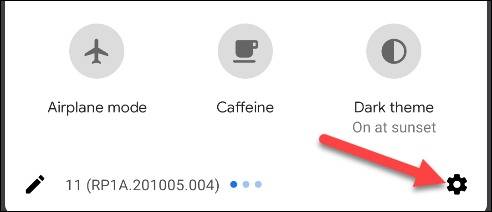
روش تغییر نام بلوتوث گوشی اندروید در بخش تنظیمات - پس از آن در لیست نمایش داده شده گزینه Connected Devices یا دستگاه های متصل را بتپید.
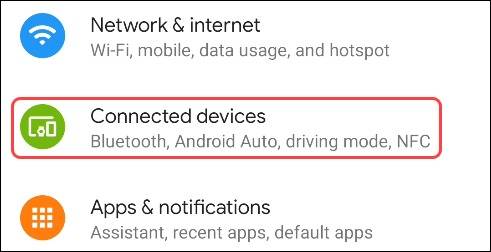
گزینه Connected Devices اندروید - اینجا شاید جایی باشد که مسیر تنظیم در دستگاه های کاربران بسته به مدل یا برندشان متفاوت باشد. اما بصورت کلی Connection Preferences را در برخی دستگاه ها می توانید ببینید.
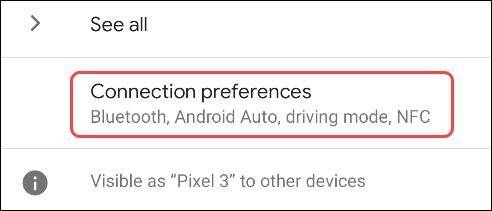
Connection Preferences اندروید اما در برخی از گوشی ها وتبلت ها می توانید Bluetooth یا بلوتوث را ببینید.

Bluetooth اندروید - اگر Connection Preferences را برگزینید، دوباره گزینه Bluetooth یا بلوتوث را خواهید دید.
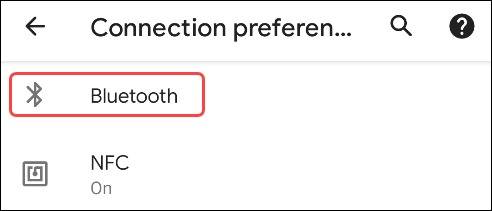
گزینه Bluetooth - اکنون در لیست بلوتوث می توانید نام دستگاه دلخواه را ببینید. در برخی از دستگاه ها می توانید برای تغییر نام، به آسانی نام دستگاه را تَپ کنید.

روش تغییر نام بلوتوث گوشی اندروید در بخش تنظیمات در برخی دیگر نیاز به تپ کردن منوی 3 نقطه خواهید داشت.
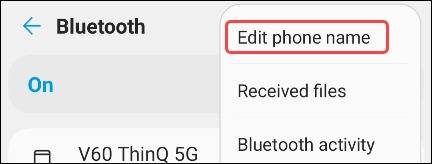
روش تغییر نام بلوتوث - پس از تایپ نام دلخواه گزینه Rename یا Save را بتپید.
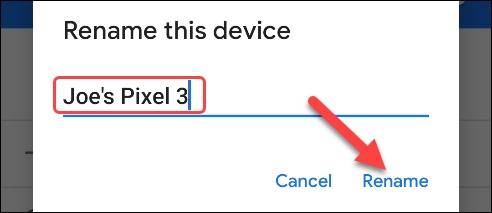
گزینه Rename یا Save اندروید
اکنون اگر بخواهید به دستگاهی دیگر وصل شوید، نام تازه ای را که برگزیده اید نمایش داده خواهد شد.